Vamos a explicarte qué puedes hacer cuando no funciona el botón de inicio de Windows 11. No es un error que suela pasar asiduamente, pero quizá en alguna ocasión te suceda, y siempre está bien tener algunas soluciones a mano para intentar arreglarlo.
Vamos a intentar hacer este artículo sencillo, y lo haremos resumiéndote cada una de las cosas que puedes hacer para intentar solucionarlo. Así, podrás hacer pruebas rápidas y comprobar si consigues arreglarlo.
Reinicia el ordenador
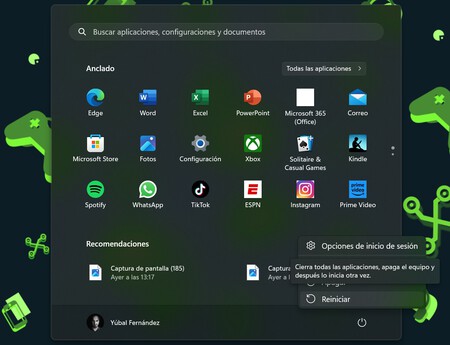
Esta es la prueba que todos debemos hacer por inercia cuando algo falle en Windows. La mayoría de los errores son puntuales, y el sistema operativo suele arreglarlos automáticamente al reiniciar el ordenador. Por lo tanto, lo primero antes de tocar nada más debería ser reiniciar tu PC.
Muestra la barra de tareas oculta
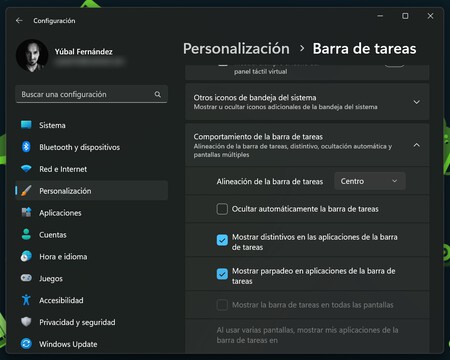
Puede darse el caso de que el único problema es que hayas ocultado sin querer la barra de tareas, y no se vea el botón de Inicio. Puedes comprobar si esto es así pulsando el botón de Windows. Si al pulsarlo aparece la barra de tareas y se abre el menú de inicio, es posiblemente que la barra esté simplemente oculta.
Para volver a mostrarla pulsa los botones Windows + I para entrar en la configuración de Windows. Dentro, ve a la opción Barra de tareas dentro de la sección Personalización. Aquí, abre Comportamiento de la barra de tareas y desactiva la opción de Ocultar automáticamente la barra de tareas.
Reinicia el explorador de Windows
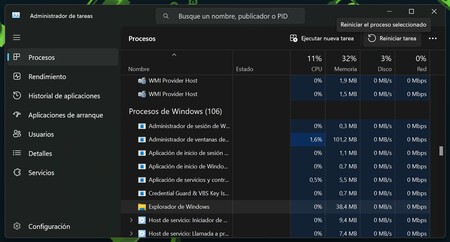
Otra posible solución pasa por reiniciar el Explorador de Windows, que puede haberse quedado enganchado por algún proceso y no permitirte usar el menú de inicio. Para esto, pulsa a la vez Control + Mayúsculas + Escape, lo que te llevará al administrador de tareas de Windows. Si no ves nada dentro, pulsa en Más detalles.
Una vez dentro del administrador de tareas, ve a la pestaña de Procesos. En esta pestaña tienes una lista de procesos. En ella, ve al apartado Procesos de Windows, selecciona el de Explorador de Windows y pulsa en Reiniciar arriba a la derecha. Windows reiniciará el explorador en un proceso que durará unos segundos, y hará que la barra de tareas y el menú Inicio se restablezcan.
Busca actualizaciones
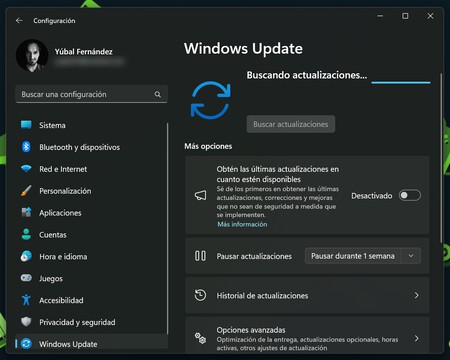
Otra opción es buscar actualizaciones de Windows, por si se trata de un fallo o incompatibilidad que ya ha sido solucionado. Para esto, solo debes seguir los pasos de actualizar Windows 11 a su última versión, algo que puedes hacer desde el apartado Windows Update dentro de la configuración de Windows.
Si esto no es suficiente puedes actualizar los drivers de Windows 11. Así, si el conflicto lo está creando algún driver completo también vas a poder solucionarlo. Esto lo puedes hacer desde la opción de Actualizaciones opcionales, dentro de las opciones avanzadas del apartado Windows Update dentro de la configuración de Windows.
Si todo esto falla
Si estas opciones no funcionan, puede ser por dos cosas. Si te fallan las soluciones y Windows no te permite realizar el reinicio o actualizaciones, debes asegurarte de estar usando una cuenta con permisos de administrador, o simplemente crear una nueva que los tenga.
Y si con esto no es suficiente, entonces el error es serio y tendrás que restablecer Windows 11 a sus valores de fábrica. Para hacerlo, sigue nuestra guía sobre cómo restablecer Windows 11.
En Xataka Basics | Windows 11: 42 funciones y trucos para exprimir al máximo el sistema operativo





Ver 9 comentarios